Видеосъдържание е незаменима част от съвременния комуникационен ландшафт. Ако искаш да създадеш собствено промо видео или курсове ефективно, е важно да комбинираш визуални елементи с подходящ софтуер. В това ръководство ще научиш как да създадеш впечатляващи анимации и сцени с Canva и да ги интегрираш в iMovie. Чрез тези стъпки можеш да придадеш на видеата си повече визуална привлекателност и да увеличиш вниманието на зрителите си.
Най-важни изводи
- Canva е удобен инструмент за създаване на визуални дизайни.
- Чрез комбинация от Canva и iMovie можеш да създадеш професионални промо-видеа.
- Обърни внимание на четимостта и дизайна на текстовите елементи.
- Експериментирай с различни фонове и анимации.
Стъпка по стъпка ръководство
Започни творческия си процес, като първо обмислиш желания шаблон. Canva предлага многообразие от шаблони, които можеш да използваш за своите промо-видеа. Ето как можеш да подходиш:
Първо, отвори Canva и избери шаблон. Помисли какъв дизайн най-добре отговаря на темата ти. За да улесниш старта, качи изображението на курса си. Изображението на курса трябва да е видимо от самото начало, за да направи ясно на зрителите какво ще бъде видеото.
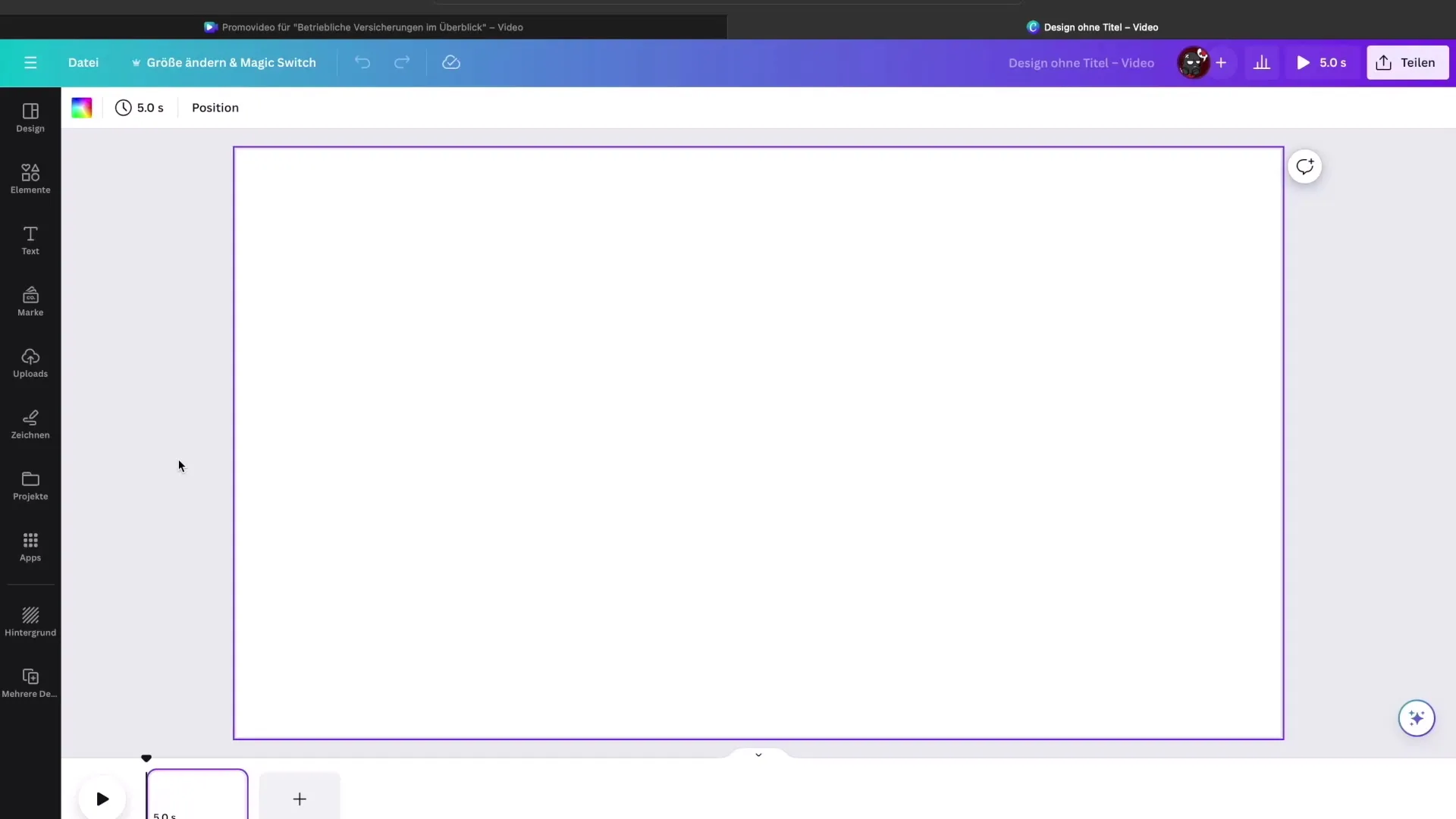
Прост и ясен дизайн е ключът към ефективна комуникация. Постави акцент на заглавието и подзаглавието, като ги поставиш в подходящ размер и цвят. Увери се, че заглавието не изглежда претрупано и при необходимост използвай фон, който да се хармонизира с основното съдържание.
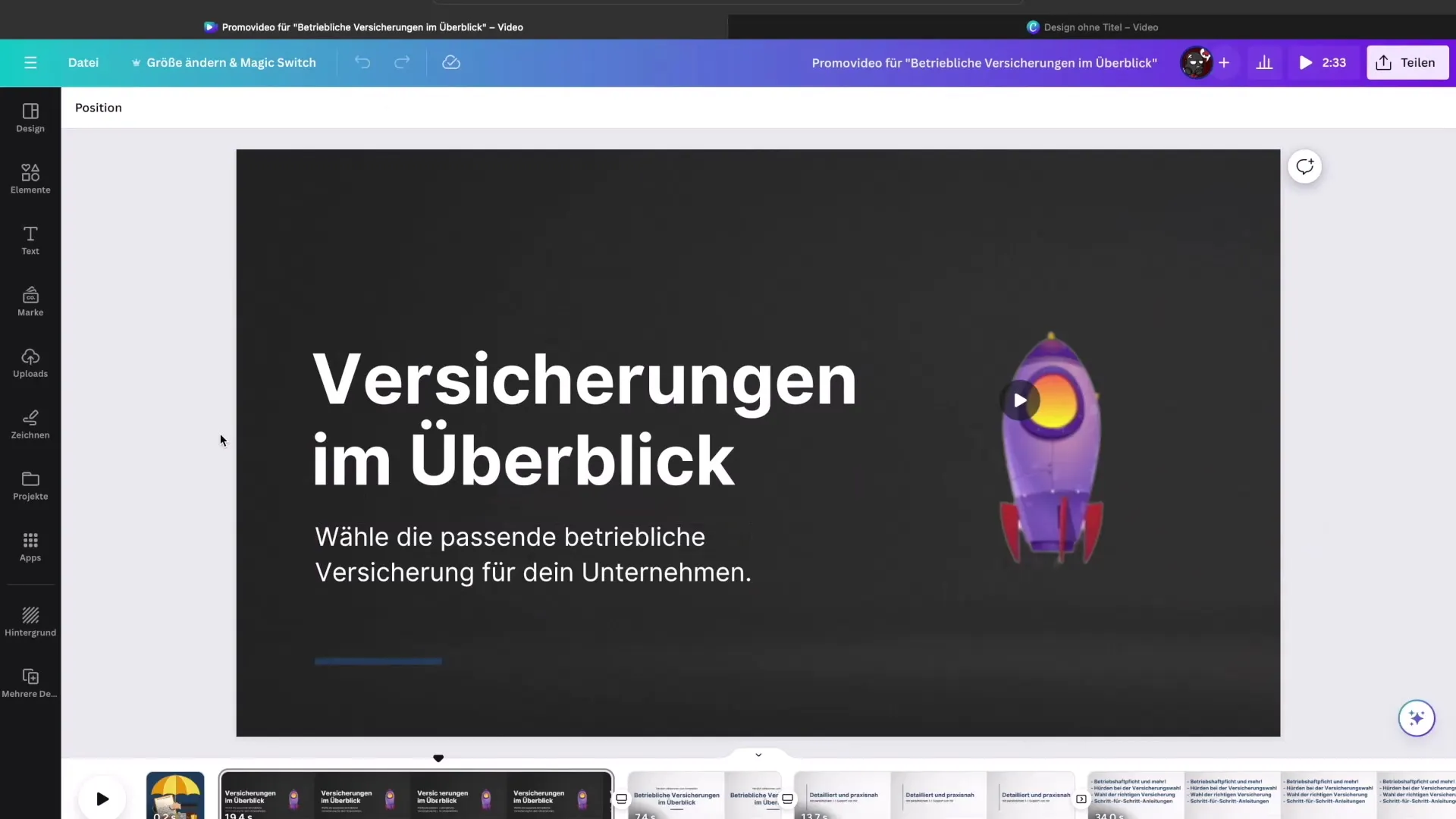
В следващата стъпка използвай анимации, за да предизвикаш интереса на зрителите от самото начало. Кратка анимация, например движеща се ракета, може да помогне видеото да изглежда визуално по-вълнуващо. Тази анимация не трябва да е твърде дълга, за да се запази вниманието.
След като добавиш анимацията, се фокусирай върху текста. Постави заглавието на курса лесно четимо на екрана и опционално добави подзаглавие под него, което описва съдържанието на курса. Дръж текста колкото се може по-кратък и ясен, за да избегнеш претрупване.
Следващият елемент трябва да е въведение, което да дава на зрителите преглед на основните точки от курса ти. Използвай тук прости и ясни термини и се погрижи за оформлението, за да насърчиш четимостта. Можеш също да използваш икони или прости графики, за да създадеш визуален интерес.
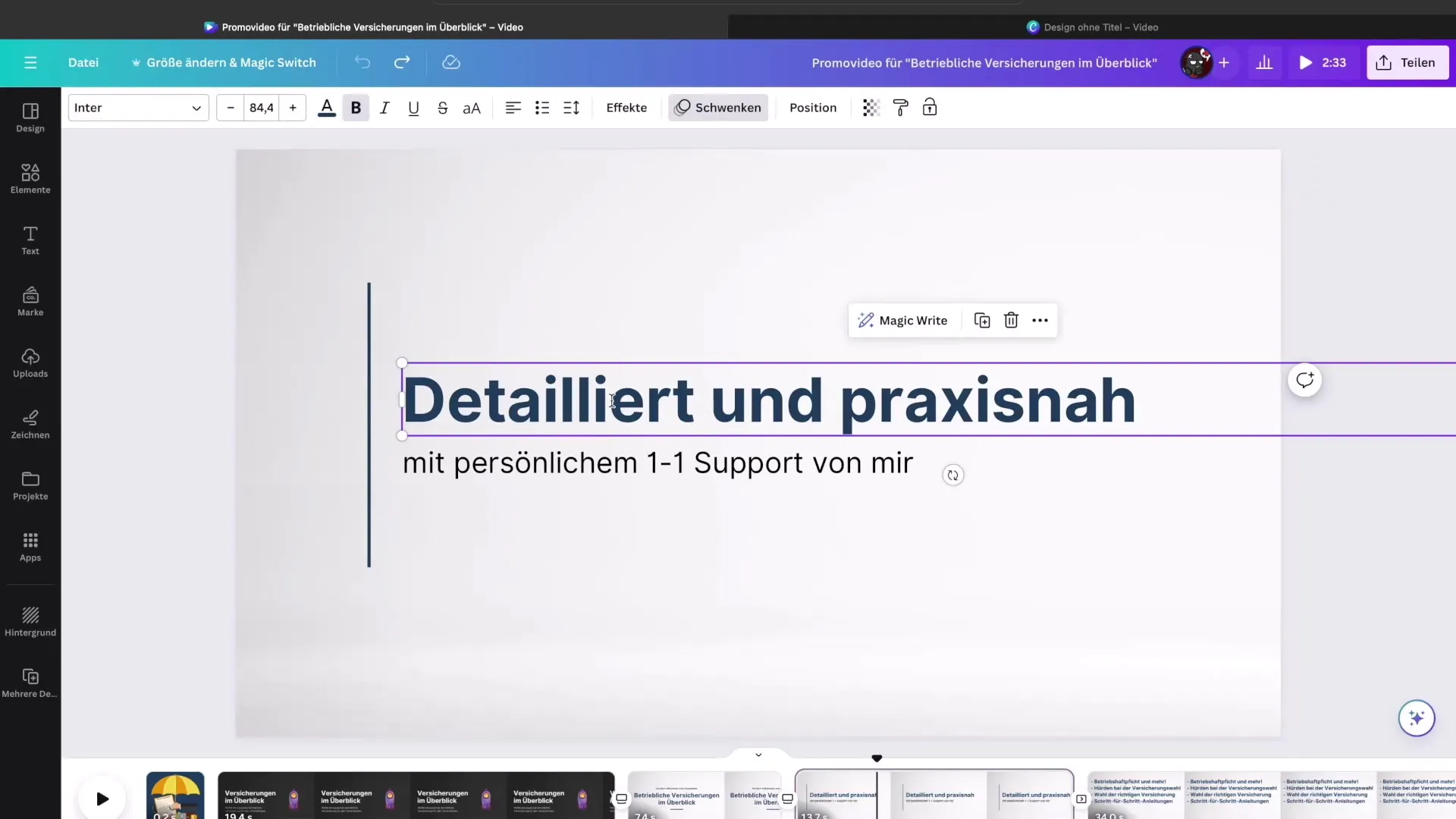
Сега можеш да започнеш с изброяването на съдържанието на курса. Структурирай информацията си според основните теми, за да не претоварваш съдържанието. За да поддържаш интереса на зрителите, ограничи се до най-важните точки.
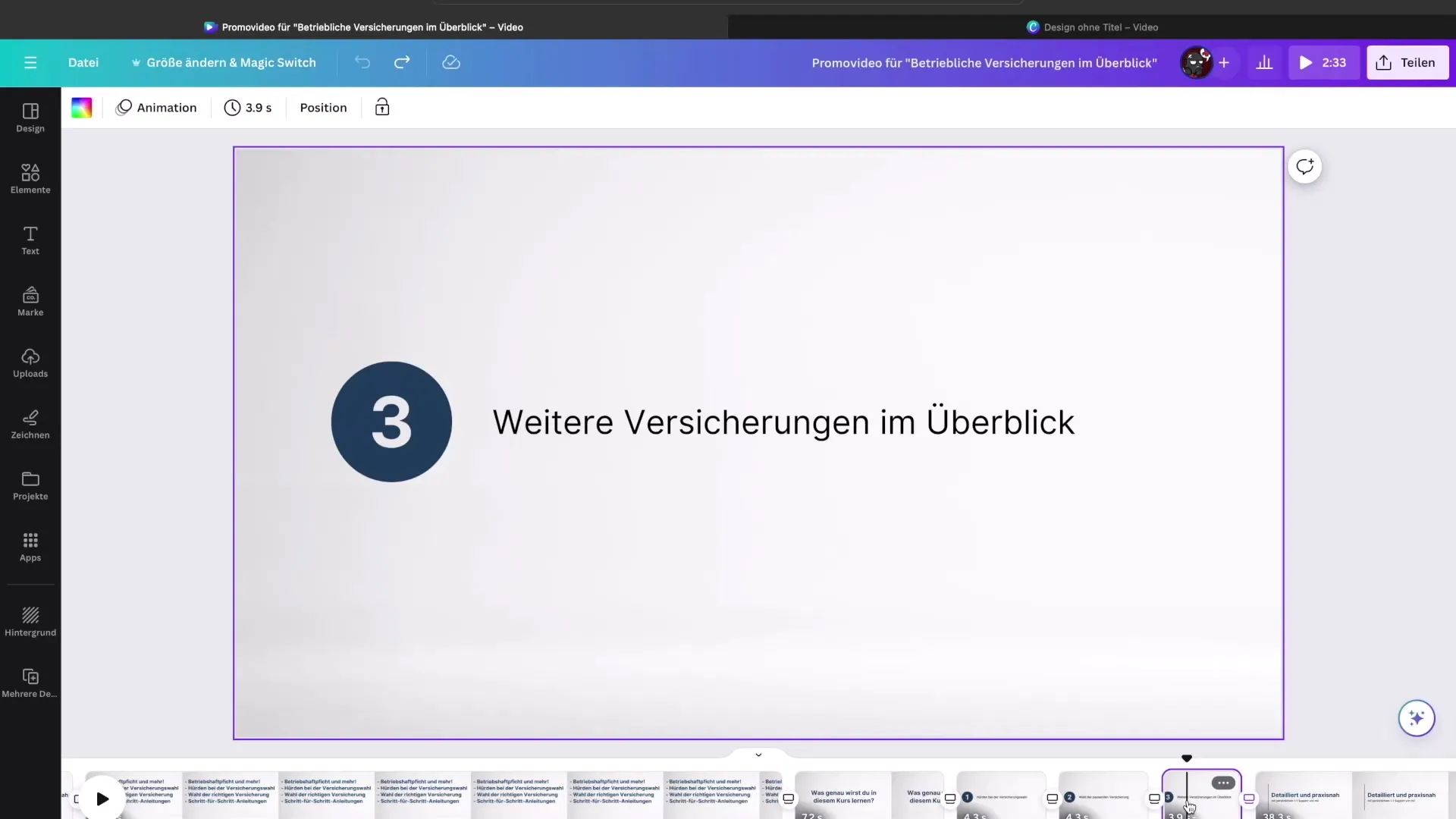
След това добави преходни елементи, които да подчертаят протичането на видеото. Използвай преходи към следващите слайдове, които трябва да са плавни и визуално привлекателни. С Canva имаш възможност и тук да избираш креативни фонове, които добре се вписват в цялостния ти дизайн.
За да добавиш анимациите си, можеш да избереш сцените си в Canva сега. Отиди в настройките за анимация и избери желаните ефекти за всеки един елемент. Препоръчително е да използваш единна анимационна техника за всички елементи, за да изглежда видеото свързано и професионално.
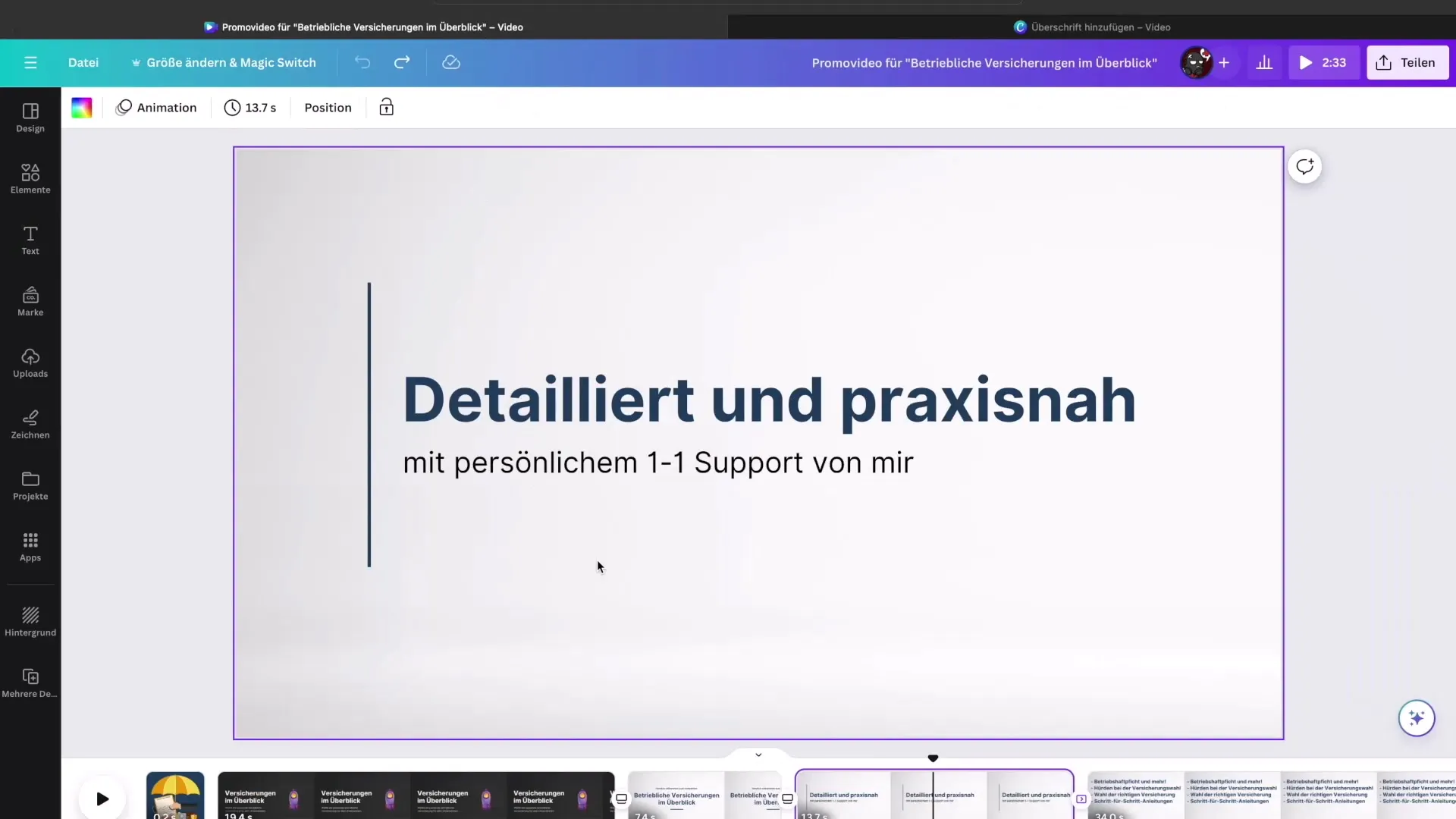
В следващата стъпка настрой продължителността на отделните клипове. Увери се, че те подкрепят целия поток на видеото и времето в iMovie за редакция е ясно определено.
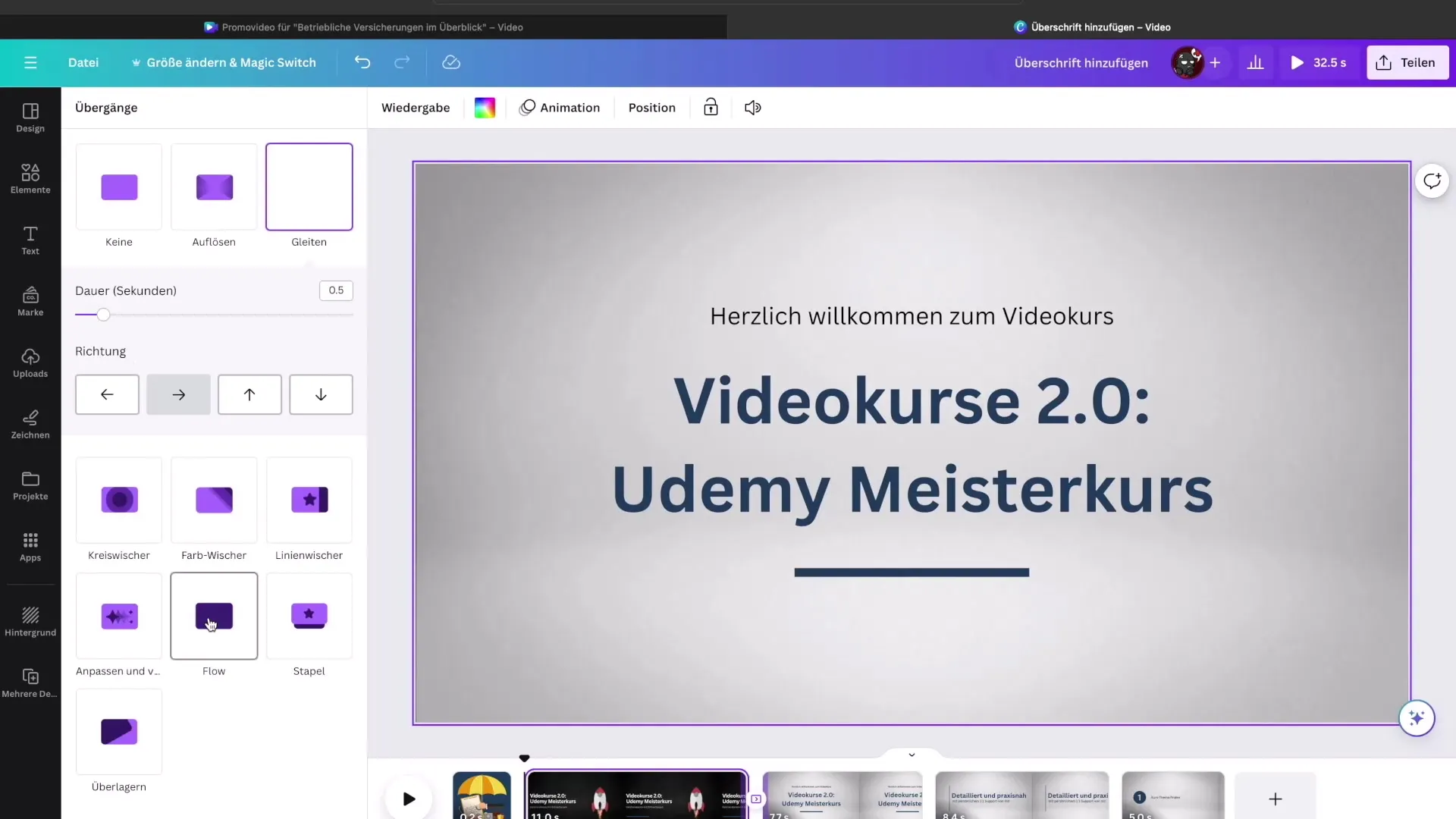
След като дизайнът ти е завършен и всички анимации са настроени, запази проекта си. Можеш да импортираш визуалния си дизайн в iMovie, за да финализираш видеото. Качи своето промо-видео в iMovie и започни процеса на редакция. Добави визуалните елементи и ги постави на правилните места в видеото, за да се осигури плавен преход за зрителя.
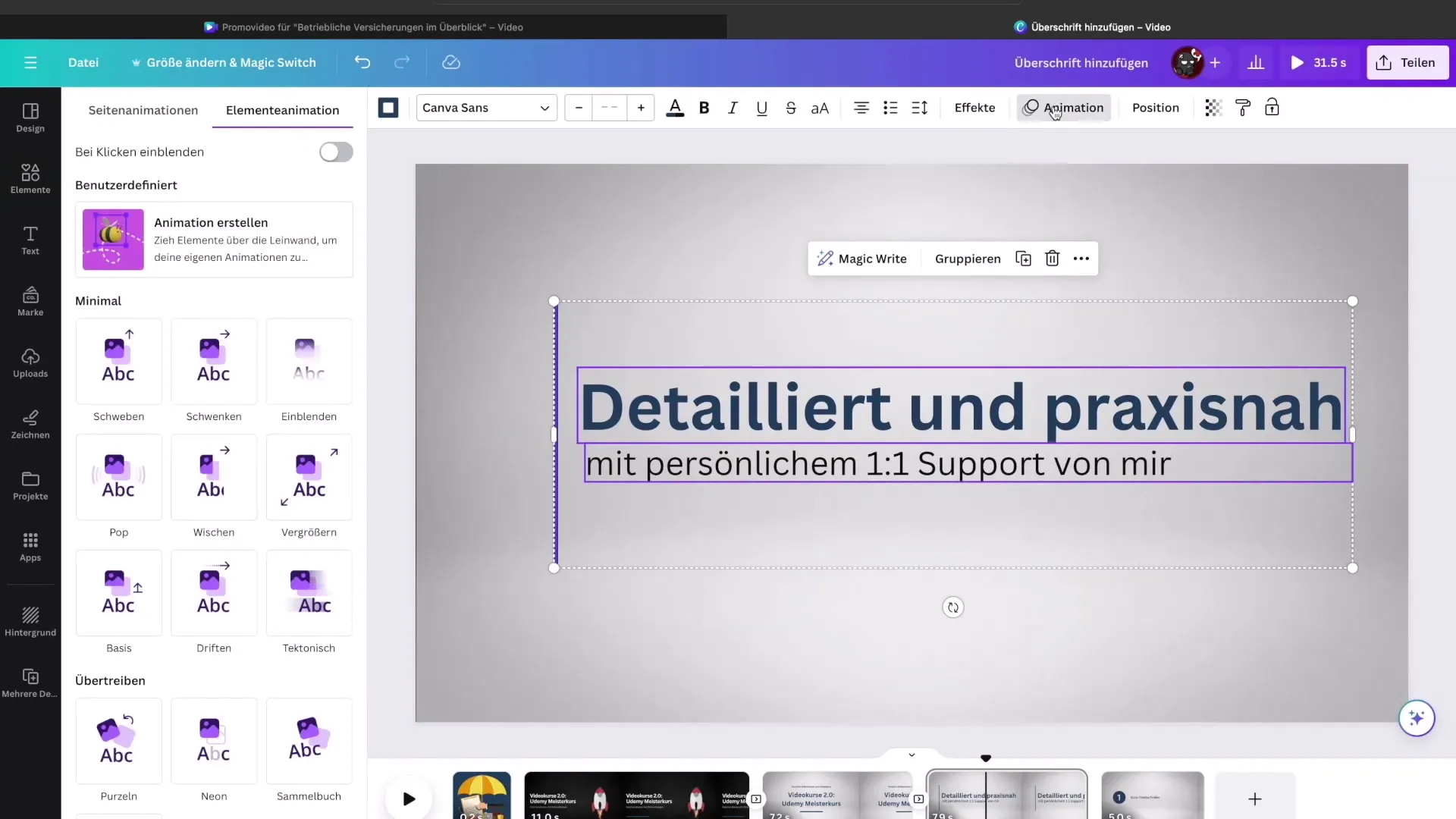
Не забравяй да прегледаш видеото си няколко пъти преди финализирането. Важно е всичко да протича гладко и всички визуални елементи да са коректно интегрирани. Когато си доволен от резултата, експортирай видеото и го сподели с аудиторията си.
Резюме – iMovie ръководство: Създаване на анимирани сцени с Canva за твоите видеа
Това ръководство ти дава възможност да създадеш анимирани и визуално привлекателни съдържания за твоите цифрови проекти. С Canva като инструмент за дизайн и iMovie за последваща обработка можеш да разработиш привлекателни промо-видеа, които ефективно представят съдържанието ти.
Често задавани въпроси
Какво е Canva?Canva е онлайн инструмент за създаване на визуални дизайни, който е лесен за работа.
Защо да ползвам Pro версията на Canva?Pro версията предлага допълнителни шаблони и функции, които ти помагат да създадеш привлекателни дизайни.
Как да създам кратко промо видео?Дръж съдържанието кратко и структурирано, за да не претоварваш зрителите и да поддържаш интереса им.
Кои анимации са най-добре за промо видеа?Простите и ненатрапчиви анимации, които подкрепят съдържанието, са най-ефективни.
Колко дълго трябва да бъде едно промо видео?Идеалното промо видео трябва да бъде между 1 и 2 минути, за да задържи вниманието на зрителите.


